Cum se folosește Matercam pentru a înlocui arborele masinii N95
Cum se folosește Matercam pentru a înlocui arborele masinii N95
|
Acest articol descrie metoda și procesul de înlocuire a măștii ax |

Transferați fișierul de desen în software și plasați-l așa cum se arată în figura următoare. Cum se plasează procesarea efectivă, poate fi setarea corespunzătoare în software.
Urmați imaginea de mai jos
1. Toată selecția ferestrei grafice, copiați grafica în al doilea strat, faceți o copie de rezervă a graficelor originale.
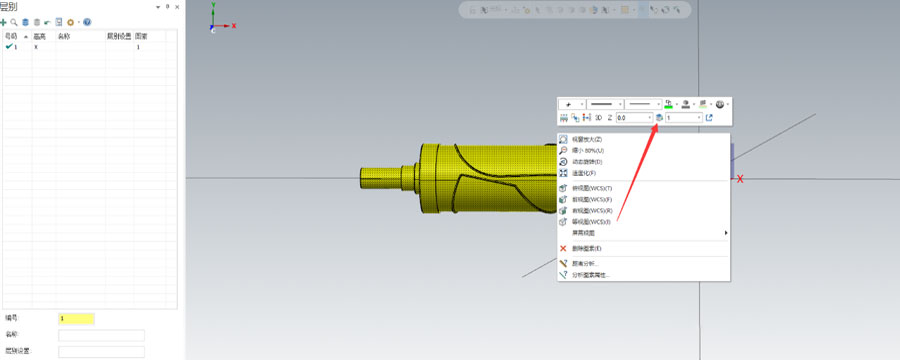

 3. Creați stratul trei.
3. Creați stratul trei. 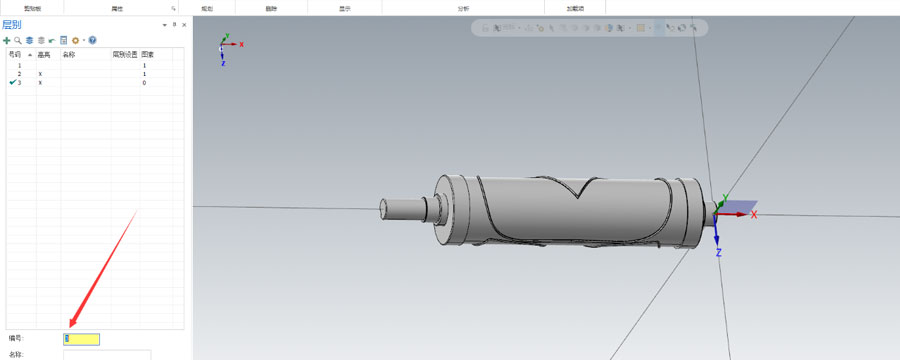 4. Ce este o matriță pentru cuțit?
4. Ce este o matriță pentru cuțit?
O matriță pentru cuțit este un cilindru cu un cerc de muchii tăietoare. Este asamblat pe o mașină de mascare pentru a tăia țesătura. Tot ce trebuie să facem este să realizăm muchia de tăiere a matriței de tăiere. Calea instrumentului este de a atinge limita corespunzătoare. Transformați partea solidă a marginii marginii lamei într-o suprafață curbată și așezați suprafața curbă obținută pe al treilea strat
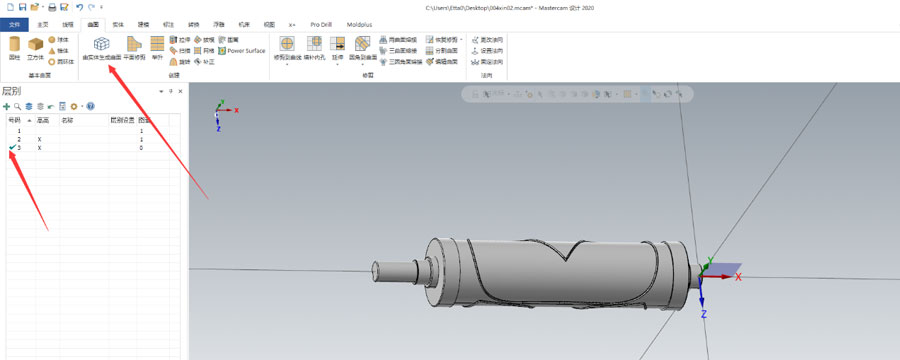
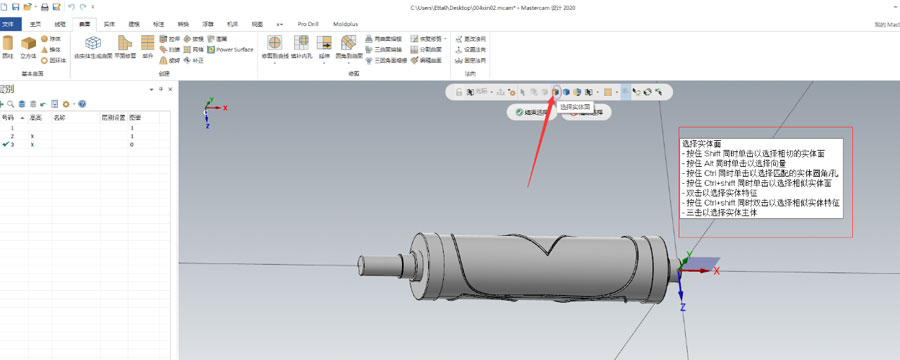
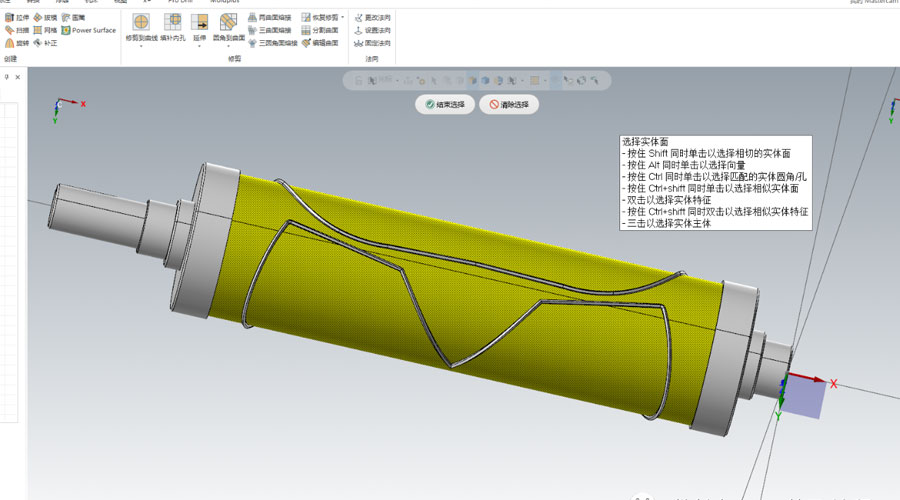
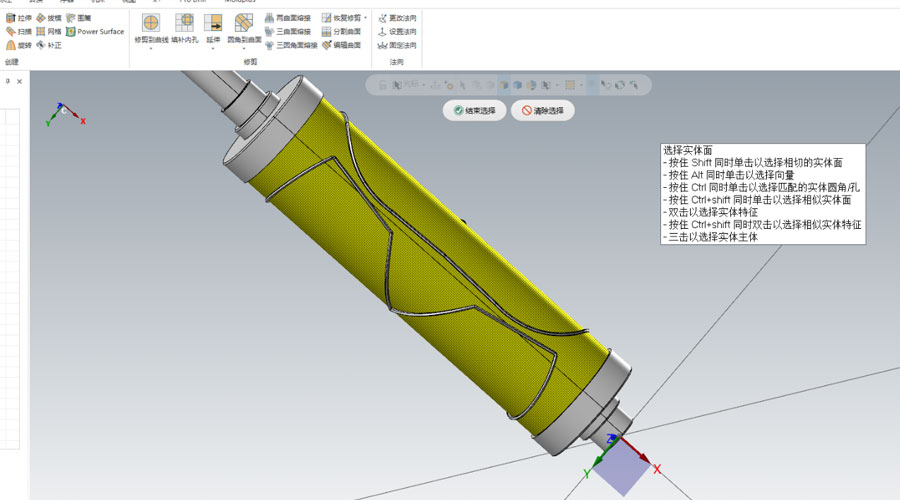 5. Obțineți următorul rezultat
5. Obțineți următorul rezultat 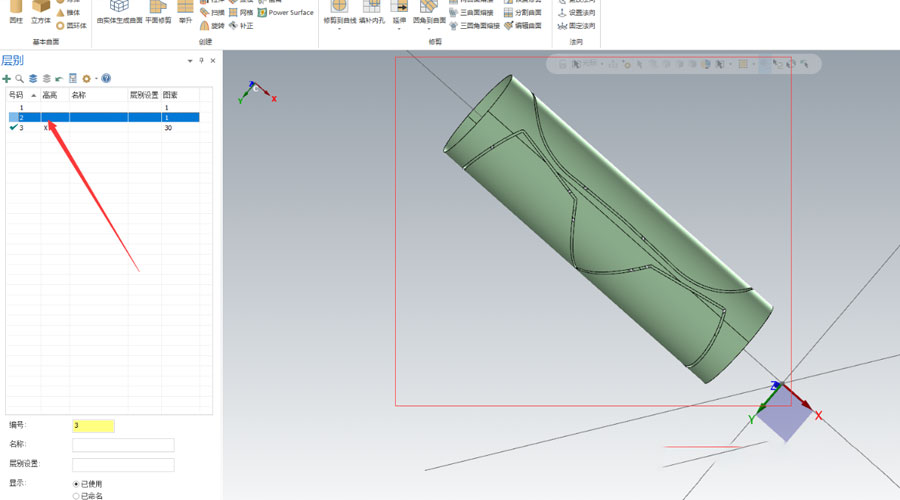 6. Stabiliți stratul 4 și extrageți toate liniile limită ale suprafeței. Acordați atenție modului 3D.
6. Stabiliți stratul 4 și extrageți toate liniile limită ale suprafeței. Acordați atenție modului 3D. 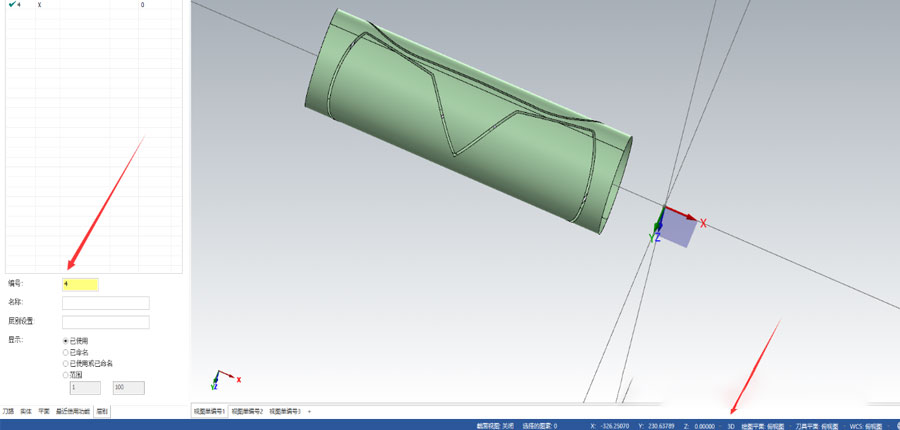
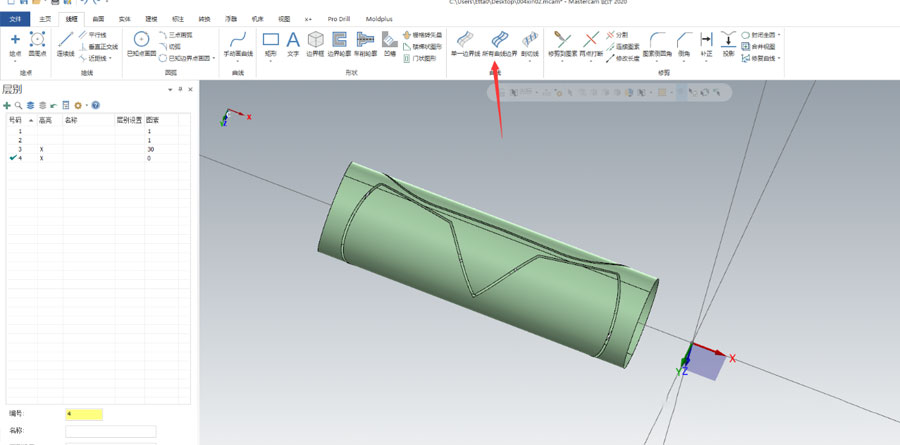 7. Selectați toate suprafețele din fereastră și faceți clic pe OK. După obținerea tuturor curbelor, ascundeți stratul 3 și păstrați stratul 4 doar până la efectul final. Aici, toate limitele de lângă marginea matriței cuțitului sunt extrase.
7. Selectați toate suprafețele din fereastră și faceți clic pe OK. După obținerea tuturor curbelor, ascundeți stratul 3 și păstrați stratul 4 doar până la efectul final. Aici, toate limitele de lângă marginea matriței cuțitului sunt extrase. 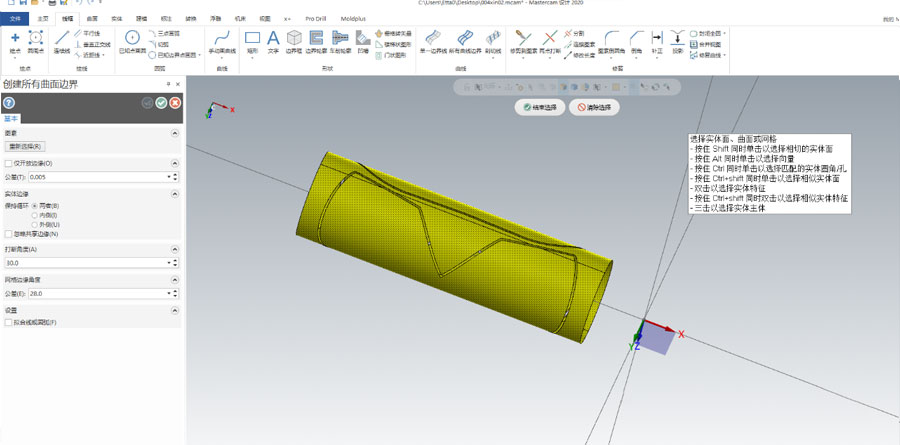
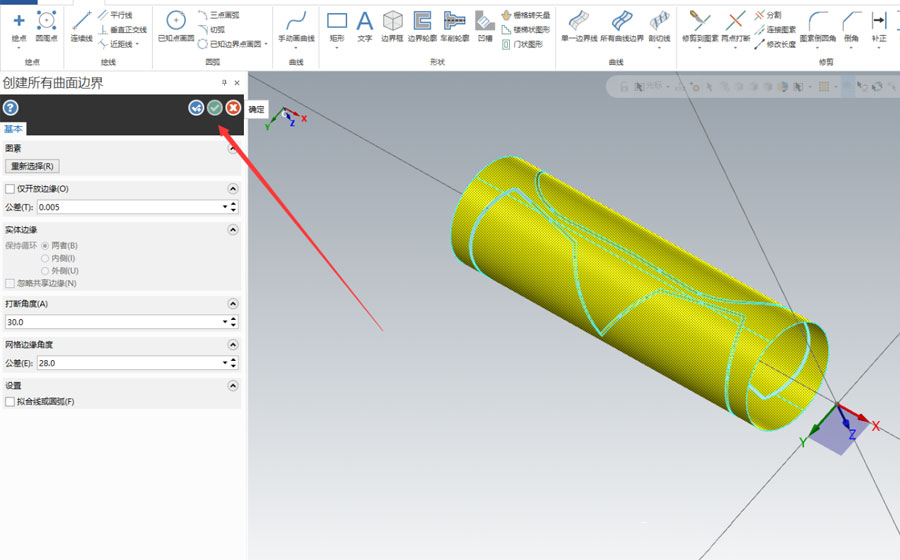
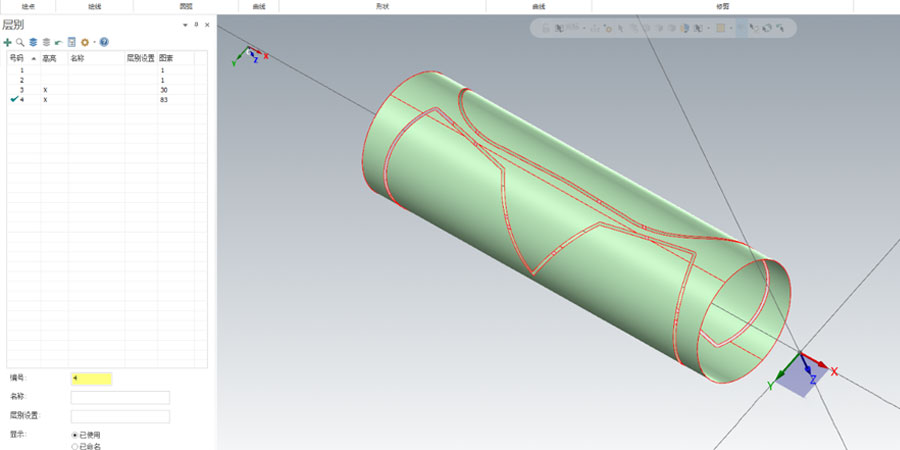
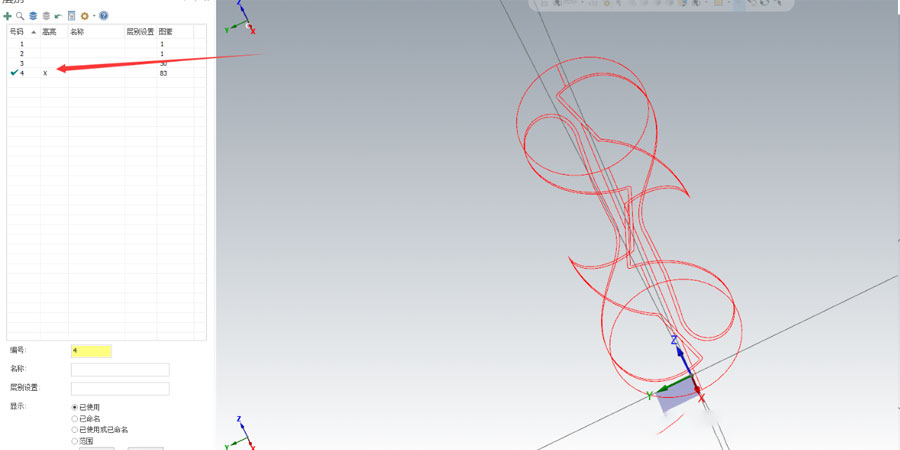 8. Deschideți stratul 1 și vedeți dacă wireframe coincide cu entitatea, dacă există vreo omisiune.
8. Deschideți stratul 1 și vedeți dacă wireframe coincide cu entitatea, dacă există vreo omisiune. 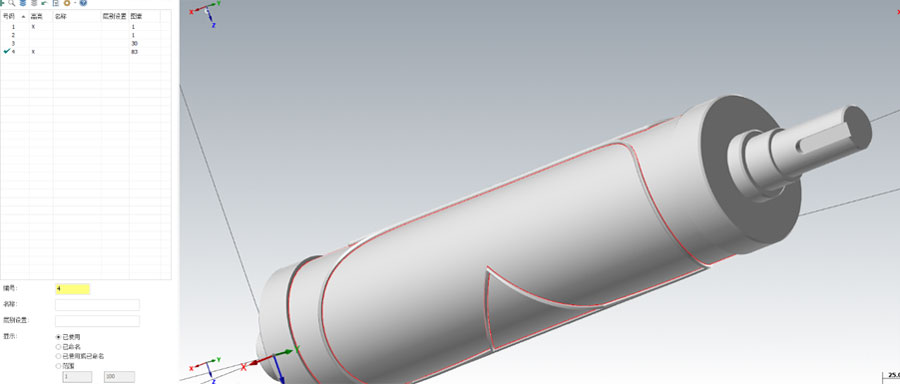 9. Creați stratul 5 și copiați wireframe-ul în stratul 5.
9. Creați stratul 5 și copiați wireframe-ul în stratul 5.
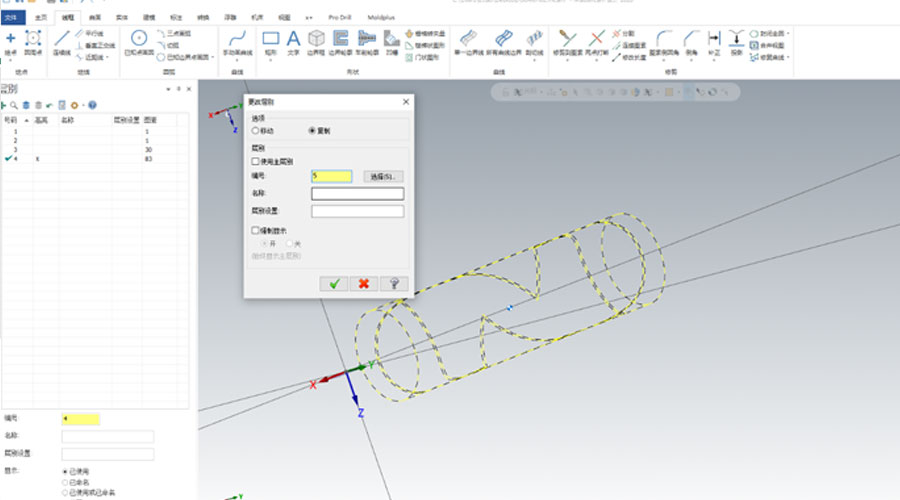
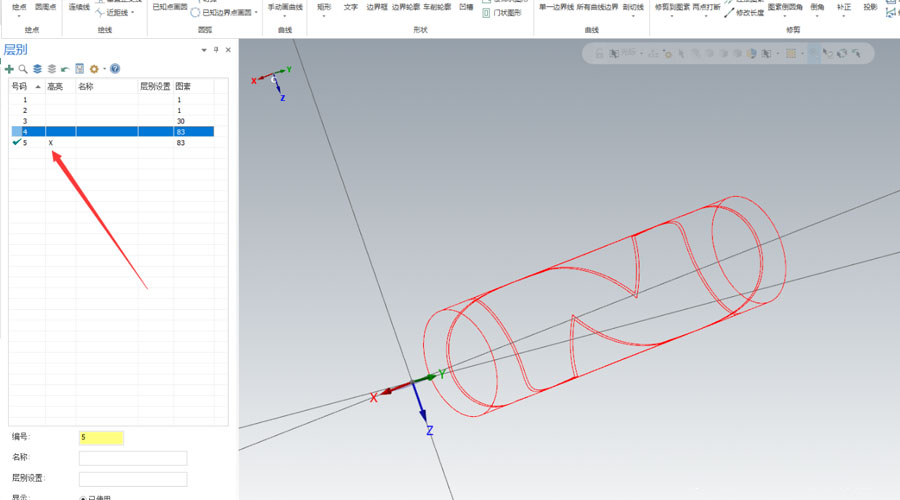
10. Ștergeți pixeli suplimentari.
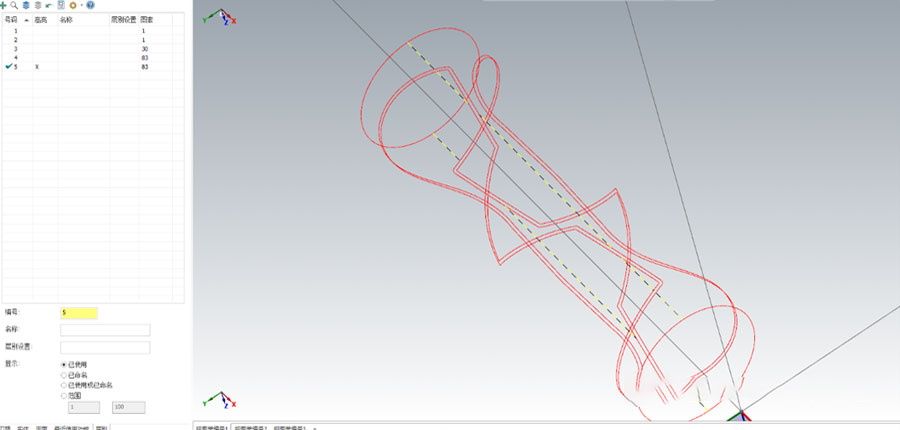 11. Faceți clic dreapta pe desktop și selectați vizualizarea de sus
11. Faceți clic dreapta pe desktop și selectați vizualizarea de sus 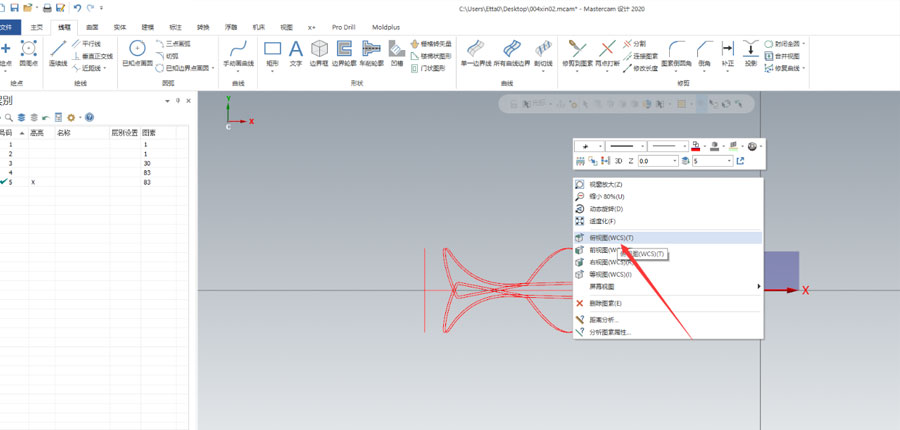 12. Extindeți pixelii de pe cilindru în vederea de sus.
12. Extindeți pixelii de pe cilindru în vederea de sus. 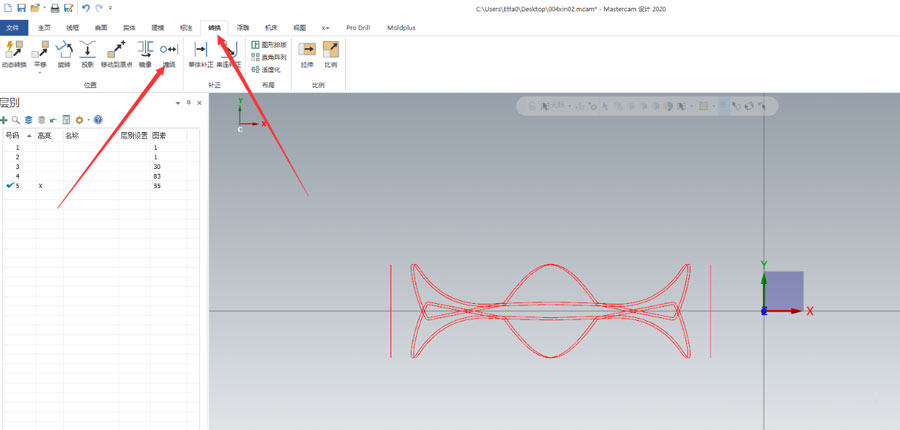
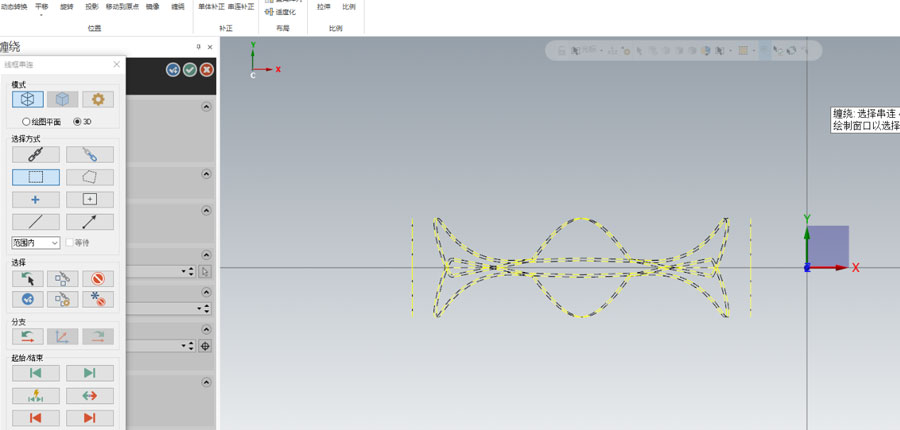
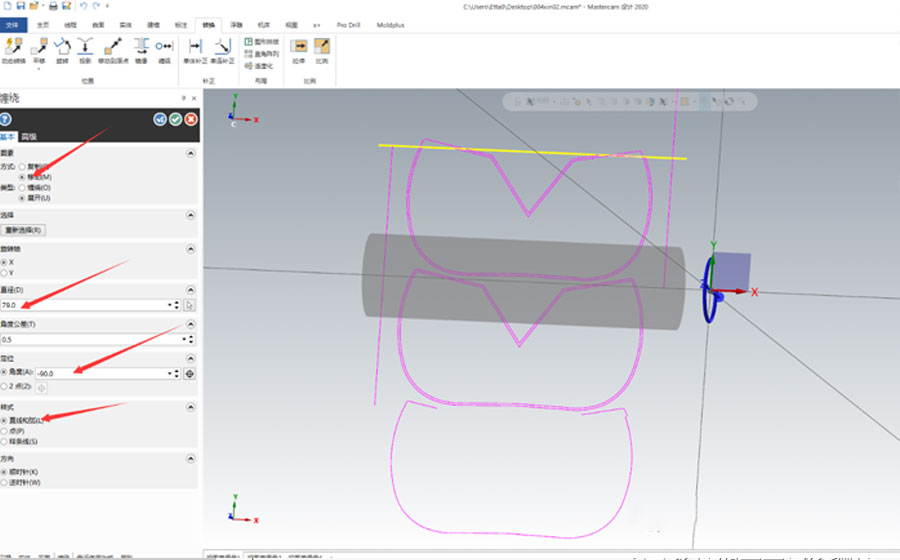 13. Parametrii sunt așa cum se arată în figura de mai jos, rezultând următoarea formă.
13. Parametrii sunt așa cum se arată în figura de mai jos, rezultând următoarea formă. 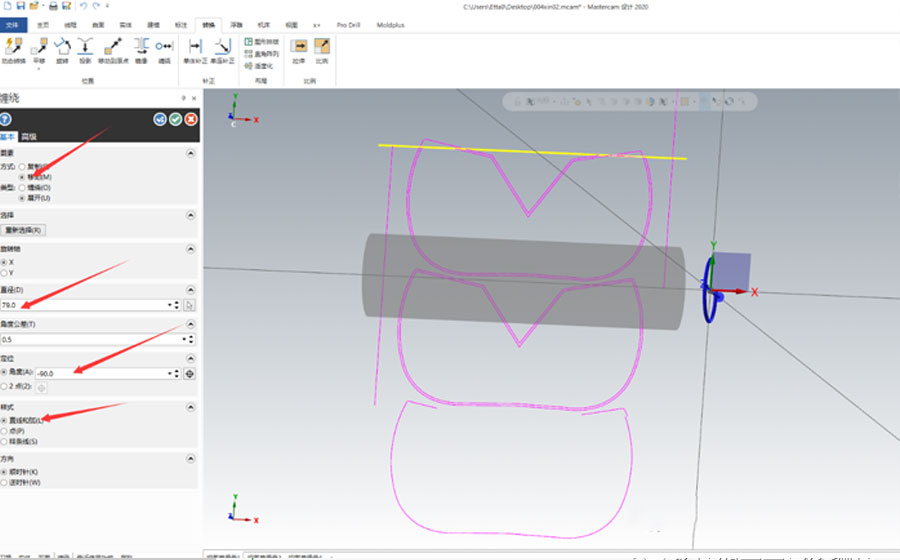
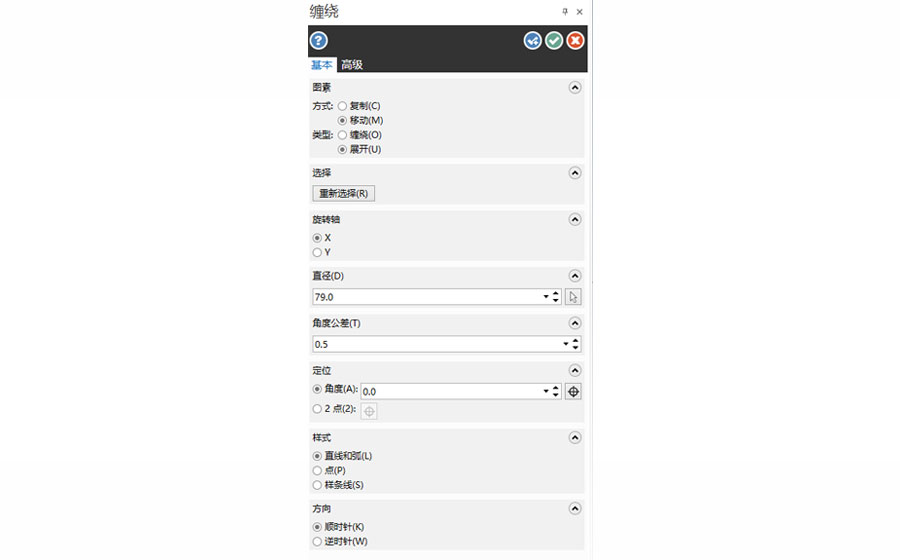
În axa de înlocuire, trebuie să extindem pixelii de pe suprafața originală a standardului în plan, astfel încât tipul să fie extins, iar calea către partea de sus este în funcție de nevoile dvs. Imaginea copiată este să păstreze grafica 3D și grafica plană 2D, iar pixelii se suprapun pe un strat Nu este potrivit pentru programare, iar în pasul anterior am copiat pixelii în alte straturi, deci nu este nevoie să păstrați grafică originală, doar mută-o.
Axa de rotație ia ca exemplu un centru de prelucrare vertical cu patru axe. Axa de rotație este măști piese de mașini, deci axa de rotație este axa A.
Diametru, diametrul menționat aici este diametrul pixelului înfășurat pe cilindru, dimensiunea reală este supusă pixelului real.
Stil, selectați metoda implicită.
Direcție, implicit.
Link către acest articol : Cum se folosește Matercam pentru a înlocui arborele masinii N95
Declarație de reimprimare: dacă nu există instrucțiuni speciale, toate articolele de pe acest site sunt originale. Vă rugăm să indicați sursa reimprimării: https: //www.cncmachiningptj.com/,mulțumiri!
 PTJ® oferă o gamă completă de precizie personalizată cnc prelucrare china servicii ISO 9001: 2015 și certificat AS-9100. Precizie rapidă pe 3, 4 și 5 axe Prelucrare CNC servicii incluzând frezarea, întoarcerea la specificațiile clienților, Capabil de piese prelucrate metalic și plastic cu toleranță de +/- 0.005 mm. Serviciile secundare includ șlefuire CNC și convențională, găurire,turnarea sub presiune,tablă și ștanțare.Furnizarea de prototipuri, rulări complete de producție, asistență tehnică și inspecție completă auto, industria aerospațială, matriță și corp de iluminat, iluminat cu led,medical, bicicletă și consumator electronică industrii. Livrare la timp. Spuneți-ne puțin despre bugetul proiectului dvs. și despre timpul de livrare preconizat. Vom realiza strategii cu dvs. pentru a vă oferi cele mai eficiente servicii din punct de vedere al costurilor pentru a vă ajuta să vă atingeți obiectivul, Bine ați venit la Contactați-ne ( sales@pintejin.com ) direct pentru noul dvs. proiect.
PTJ® oferă o gamă completă de precizie personalizată cnc prelucrare china servicii ISO 9001: 2015 și certificat AS-9100. Precizie rapidă pe 3, 4 și 5 axe Prelucrare CNC servicii incluzând frezarea, întoarcerea la specificațiile clienților, Capabil de piese prelucrate metalic și plastic cu toleranță de +/- 0.005 mm. Serviciile secundare includ șlefuire CNC și convențională, găurire,turnarea sub presiune,tablă și ștanțare.Furnizarea de prototipuri, rulări complete de producție, asistență tehnică și inspecție completă auto, industria aerospațială, matriță și corp de iluminat, iluminat cu led,medical, bicicletă și consumator electronică industrii. Livrare la timp. Spuneți-ne puțin despre bugetul proiectului dvs. și despre timpul de livrare preconizat. Vom realiza strategii cu dvs. pentru a vă oferi cele mai eficiente servicii din punct de vedere al costurilor pentru a vă ajuta să vă atingeți obiectivul, Bine ați venit la Contactați-ne ( sales@pintejin.com ) direct pentru noul dvs. proiect.

- Prelucrarea cu 5 axe
- Cnc Frezare
- Întoarcere CNC
- Industrii de prelucrare
- Proces de prelucrare
- Tratament de suprafață
- Prelucrarea metalelor
- Prelucrarea materialelor plastice
- Mold Metalurgie Pulbere
- Die Casting
- Galeria pieselor
- Piese metalice auto
- Piese de masina
- Radiator cu LED
- Piese de construcție
- Piese mobile
- Piese medicale
- Parți electronice
- Prelucrare personalizată
- Piese de schimb pentru biciclete
- Prelucrarea aluminiului
- Prelucrarea cu titan
- Prelucrarea oțelului inoxidabil
- Prelucrarea cuprului
- Prelucrarea alamei
- Prelucrare super aliaj
- Prelucrare peek
- Prelucrare UHMW
- Prelucrare unilat
- PA6 Prelucrare
- Prelucrare PPS
- Prelucrarea teflonului
- Prelucrare Inconel
- Prelucrarea oțelului pentru unelte
- Mai mult material





